こんにちは!
フォートナイトはチャプター2へと突入し環境は大きく変わりましたね。
見た目やマップが変わっただけなら良かったんですが、音響関係にもそこそこの変化がありました。
とは言っても元々フォートナイトはデフォルトで敵の足音を際立たせてくれる親切設計なのでフラットなイコライザーでも良いんですが、より足音を際立たせる設定+α(リロード音や武器切り替え)に変える事で序盤の小競り合いや終盤に発生しやすいボックスファイトで有利になります。
そこで今回は改めて音の周波数を解析したデータを元に調整したイコライザー設定を公開していこうと思います。
一応説明しておきますが、イコライザーを調整した環境はPC版フォートナイトで3D音響onで使用デバイスはASTROa50+basestationとMixAmp+ゼンハイザーHD599SEの2パターンになります。
どちらもイコライザー設定ができるASTROコマンドセンターを利用可能で使い方も全く同じになります。
私と環境が違う場合は音の聞こえ方にも差があると思いますのでそういった点には注意してください。↓で私の使用デバイスを2パターンをレビュー記事付きで紹介します。
パターン1
【ゼンハイザー】音質と実用性を兼ね備えた最高のゲーミングヘッドホンHD599SEレビュー
【ゲーミングアンプ】新型ASTRO MixAmp Pro TRが発売!!【レビュー】
パターン2
もう有線には戻れない…無線ヘッドセット+MIXAMP【ASTRO A50 WIRELESS + BASE STATION】ガチレビュー
タップ出来る目次
【ミックスアンプ】フォートナイトチャプター2に対応した足音特化+αのイコライザー設定
- 音の解析
- 解析まとめ
- イコライザー設定
といった順に設定を行っていきます。
今回のイコライザー設定では足音+αをより分かりやすくすることが目的なので、聞きたい音を極力大きくしそれ以外の音を小さくするといった作業になります。
結果のみ知りたい方は目次よりイコライザー設定まで飛ばしてください。
チャプター2の足音+αの解析方法について
チャプター1で解析した時と同様にSpectralissimeという無料ツールを使用しました。あまり使い勝手は良くないですが同じ提供元の仮想ケーブルを使用すればいちいちマイクを通して解析しなくて済むので便利です。

右側のモニターに映っているのがSpectralissimeで周波数(Hz)毎に音の大きさ(dB)を表示してくれます。
左側はフォートナイトのロビー画面になります。右側のモニターの周波数に変化があるのはロビーの音楽を拾っている為です。
敵の足音を聞くために協力者が必要な為スイッチ版フォートナイトをスタンバイ。
クリエイティブにこもって基本的にPC版は何もせずスイッチ版でPC版の周りをうろうろしつつ音の解析を行います。
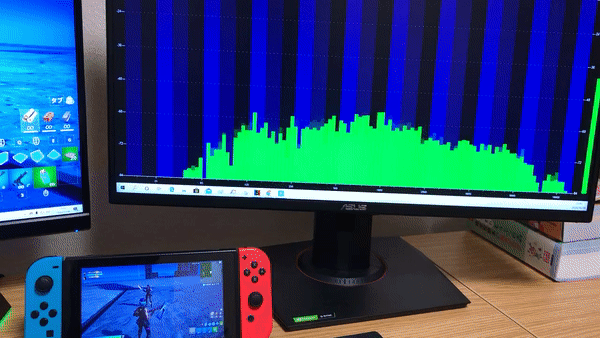
作業中のgifを載せておきます。地味ですがこういった作業は嫌いじゃないです。
足音のデータまとめ
足音は床の材質や歩く場所、下段上段どちらにいるのかによって大きさや周波数まで結構違ってきます。
| 足音の種類 | 周波数 | dB(ピーク値) |
| ノーマル | 1500Hz | -25.5 |
| 木材 | 290Hz | -25.9 |
| 木材下 | 65Hz | -19.6 |
| 木材上 | 244Hz | -18.4 |
| 石材 | 1100Hz | -33.3 |
| 石材下 | 137Hz | -24.3 |
| 石材上 | 1000Hz | -18.5 |
| 鉄材 | 194Hz | -28.7 |
| 鉄材下 | 91Hz | -21.2 |
| 鉄材上 | 109Hz | -17 |
実際にはもっと細かく取ってますが、集計の関係上最も音が大きかった周波数を表にまとめました。
基本的に上方向に敵がいるときが最も足音が大きく聞こえますが、周波数も高くなり他の環境音と混同しやすくなる傾向にあります。
ですので基本的に足音に突出した低めの周波数を大きくし、それ以外の周波数を下げて音を聞こえにくくしていくことで足音を聞きやすくすることが可能になります。
ただ、極端に低めに全振りしてしまうと+α(リロード音や武器の切り替え音)の高めの音が拾いにくくなってしまうのでその辺も考慮しなければいけません。
+αのデータまとめ
| 音の種類 | 周波数 | dB(ピーク値) |
| リロード(平均) | 7700Hz | -20 |
| 武器切り替え(平均) | 8000Hz | -23.6 |
+αのデータとして武器リロードの平均周波数、武器切り替え音の平均をまとめてみたところ、高音域に集中していることがわかりました。
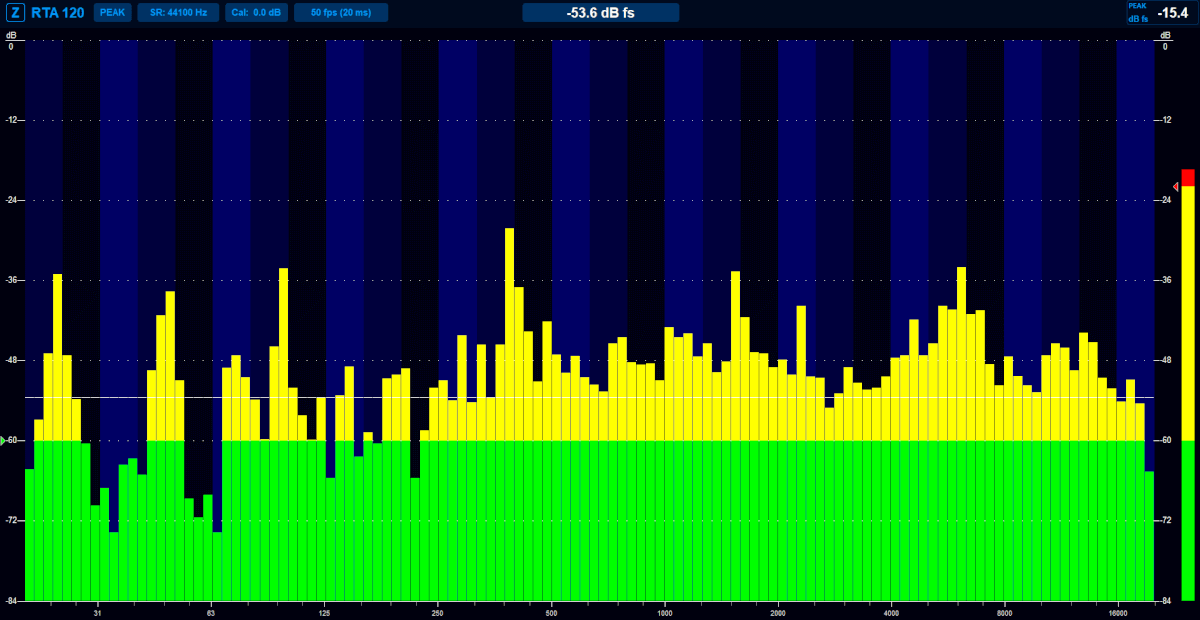
出現がランダムではなくなった現環境にて宝箱は邪魔な音の代表格ですが、低~超高音域まで満遍なく鳴り響くので宝箱の音を聞こえにくくするのは無理があります。
他に邪魔な音として挙げられるのは全体的に音の大きい銃声やグライダーですが、銃声は全音域にて音が高めに発せられるので放置。グライダーは種類が多すぎるので同じく無視します。ただしどちらも足音に合わせて高音域を抑えれば下げられるので気にしなくて大丈夫でしょう。
音がどこまで聞こえるのかついでに調べてみた
| 音の種類 | 距離 | 周波数 | dB(ピーク値) |
| 足音 | 33M | 68.8Hz | -73dB |
| ジャンプ(着地) | 34M | 77.2Hz | -59.5dB |
| リロード音(青AR) | 19M | 6100Hz | -45.8dB |
せっかくなので足音やリロード音がどの辺の距離まで聞こえるのかを調べてみました。
最も遠くまで音を拾ったのはジャンプして着地した時の音で34Mでした。
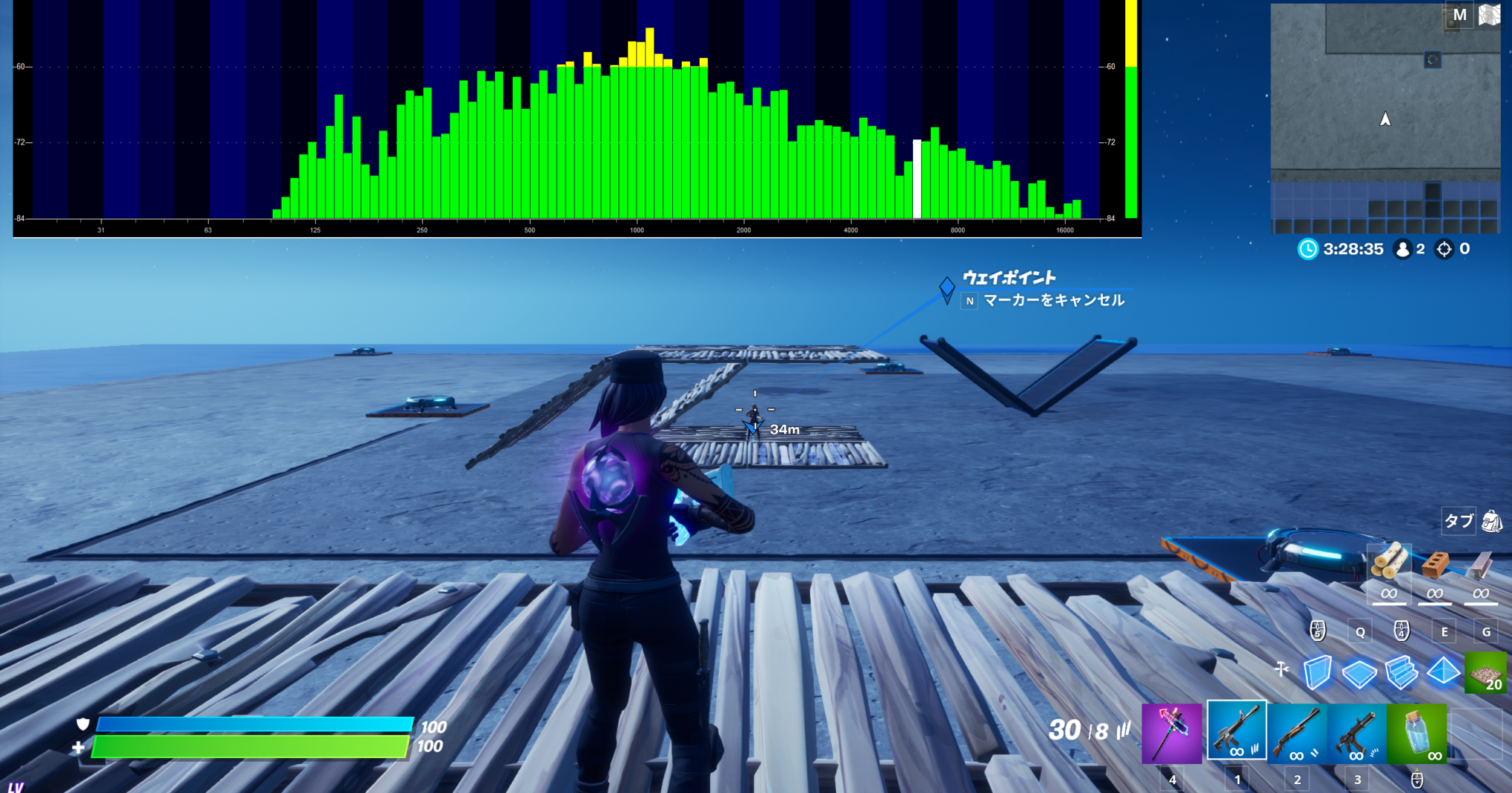
34Mは距離で見るとこの距離です。アンプを通さず安いヘッドホンだとまず聞き取れないと思いますが、ゲーム内部では鳴っています。
プロゲーマーや上位ランカーは些細な音でも拾えるようにアンプ+音量高めにしていることも珍しくないので、この距離より詰める場合には注意が必要です。
足音が聞こえないバグがある?
MIXAMPの調整するのに色々と周波数調べて遊んでたんだけど
— スペック/月間22万PV突破しました🎉 (@Gaming_Gadget_) May 13, 2020
前後左右で音が出ない部分があるね
前方はちょっと短めだけど後方は2~3歩先でも拾ってないっぽい
無音の原因はこれなのかな?#フォートナイト#MIXAMP#A50 pic.twitter.com/tktJf36vDF
自分の前後左右のわずかなポイントに足音を拾わない箇所がありました。
ツイートにもあるようにデバイスが原因なのではなく、ゲーム(フォートナイト)側の問題なのでパッチ入るまで待つしかないですね。
イコライザーの設定(MIXAMPorBASESTATION)
調べた周波数を元にastroコマンドセンターでイコライザーの設定を行います。
Astro MixAmpとA50 WIRELESS+BASE STATIONのイコライザー設定方法まとめ【PS4】
コマンドセンターの使い方は上の記事で解説していますので使い方が分からない方は一度目を通してみてください。
A50とMixamp+hd599それぞれで聞いて調整した物をそれぞれ紹介していくので、あとは好みに合わせて微調整してみてください。
Fortnite-足音特化chapter2.Ver-
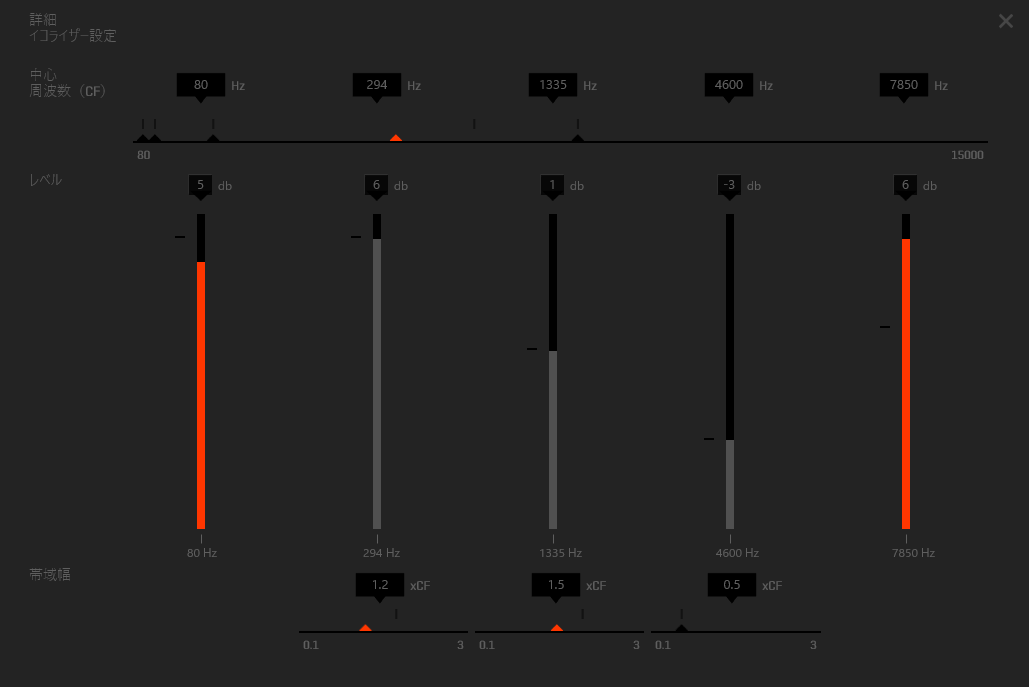
最初に紹介するのがこの設定です。
【中心周波数】
80Hz 294Hz 1335Hz 4600Hz 7850Hz
【dB】
5 5 1 -3 6
【帯域幅】
1.2 1.5 0.5
とにかく聞きたい音のみをピックアップして調整しました。
低音までは5~6dBで通常の2倍付近で鳴るので足音が地鳴りのように響きます。ヘッドセットによって変わるのでちょっと強く感じる方は下げて使用してください。
高音域はリロード音や武器の切り替え音を拾いたかったのでちょっと高めにしてます。足音が聞きにくかったり宝箱の音がうるさいようであれば少し下げてみてください。
さいごに
とりあえず現環境で足音が際立つよう色々と調整を繰り返しました。
音にも慣れ快適にプレイできていますが、今後なにか発見や微調整があれば追記していきたいと思います。





